
Saiki, supaya bisa nggawe gambar, ora perlu nyolong wengi ing sheet Watman. Kanggo siswa, arsitek, desainer lan pihak sing duwe kepentingan liyane, ana akeh program kanggo nggarap grafis vektor sing ngidini kanthi elektronik. Saben wong duwe format file dhewe, nanging bisa kedadeyan manawa proyek kasebut digawe ing salah sawijining program bakal muncul, mbukak menyang liyane. Kanggo nggampangake tugas iki, Format DXF (format ijol-ijolan nggambar) dikembangake.
Mangkono, yen file kasebut duwe extension DXF - tegese ngemot sawetara gambar vektor. Apa cara sampeyan bisa mbukak, bakal dianggep luwih.
Cara kanggo mbukak file DXF
Pangembangan format DXF minangka ijol-ijolan data tegese macem-macem editor grafis nuduhake manawa cara pambuka file kasebut ana akeh program sing digunakake karo grafis vektor. Iki sejatine saengga angel kanggo mriksa, dadi mung produk piranti lunak sing paling misuwur sing bakal dianggep ing ngisor iki. Kanggo mriksa, njupuk file DXF, sing ngemot gambar sing gampang kanggo model pesawat.Cara 1: Autodesk AutoCAD
Pangembang format DFX yaiku Autodesk, sing wis entuk fame jagad amarga program AutoCAD, dirancang kanggo nggambar lan nggawe proyek 2D lan 3D. Mula, logis kanggo nganggep manawa bisa nganggo format DXF ing produk iki ditindakake kanthi sacara organis. Nggunakake AutoCAD, sampeyan bisa mbukak lan ngowahi file DXF ukuran apa wae.
Program kasebut dhewe minangka produk sing larang banget, nanging kanggo ngerti dhewe karo pangguna sing diwenehake karo versi nyoba sing bisa digunakake kanthi gratis sajrone 30 dina.
Download AutoCAD.
Kanggo mbukak file DXF nggunakake AutoCAD, sampeyan kudu:
- Ing menu utama program, klik ing lambang pambuka file.

Sampeyan bisa nindakake kanthi nggunakake kombinasi CTRL + O standar.
- Ing jendhela operator sing mbukak, pindhah menyang folder ing endi file sing dibutuhake. Kanthi gawan, program mbukak file ing format DWG, dadi supaya bisa ndeleng file DXF, kudu dipilih ing dhaptar dhaptar format.
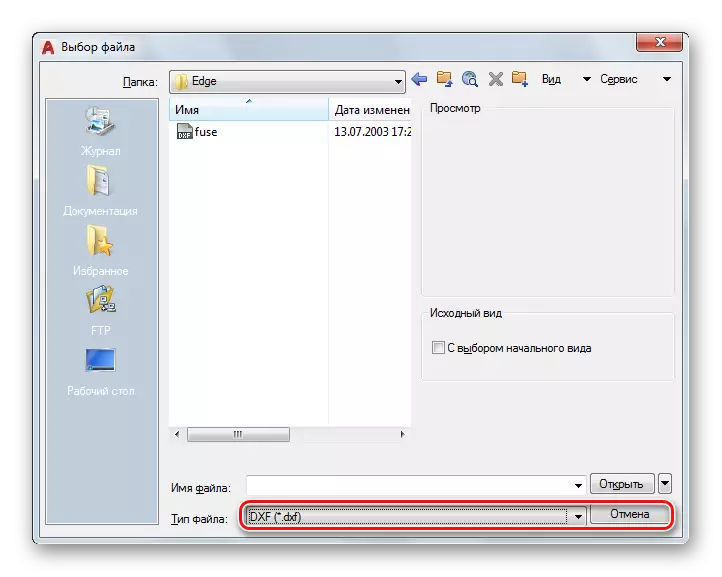
Kabeh, file kita mbukak.
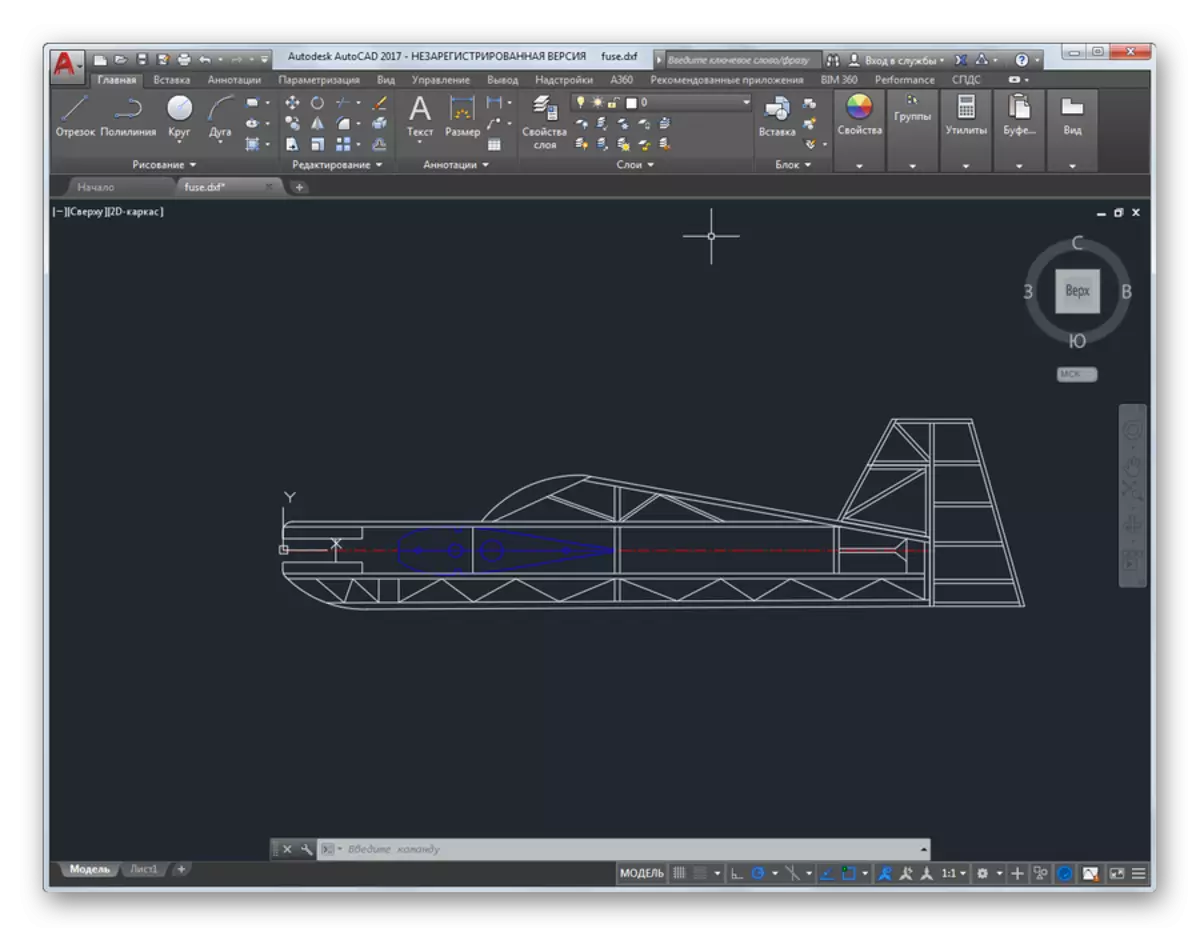
Bebarengan karo file kanggo pangguna, arsenal sing paling kuat kanggo nggarap, sing diwenehake program Autodesk AutoCAD.
Cara 2: Adobe Illustrator
Penyunting grafis vektor saka Adobe uga misuwur ing balane. Kaya produk perusahaan liyane, nduweni antarmuka sing ramah pangguna kanthi macem-macem fitur lan template sing nggampangake karya pangguna. Kaya Autocad, Adobe Illustrator minangka piranti lunak kanggo profesional, nanging luwih orientasi nggawe ilustrasi. Gambar uga bisa dideleng lan diowahi.
Kanggo informasi kanthi kapabilitas program, sampeyan bisa ndownload versi nyoba gratis. Sayange, wektu kesahihan mung diwatesi kanggo 7 dina.
Download Adobe Illustrator
Bukak file ing format DXF liwat ilustrator adobe ora angel. Kanggo iki sing dibutuhake:
- Pilih liwat menu "file" utawa klik tombol Bukak ing bagean "Paling Anyar".
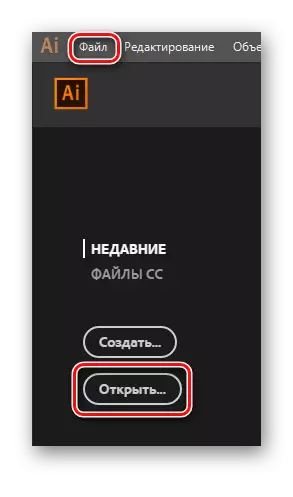
Kombinasi Ctrl + uga uga bisa digunakake.
- Kanthi gawan, program ngidini sampeyan milih kabeh format file sing didhukung, mula kudu dikandhani, kaya sing dibutuhake.
- Milih file sing dipengini lan ngeklik tombol mbukak, kita entuk asil.
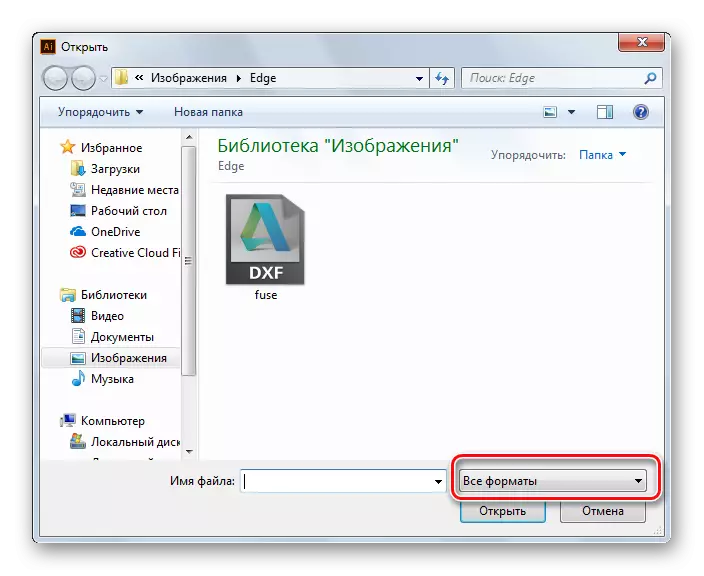
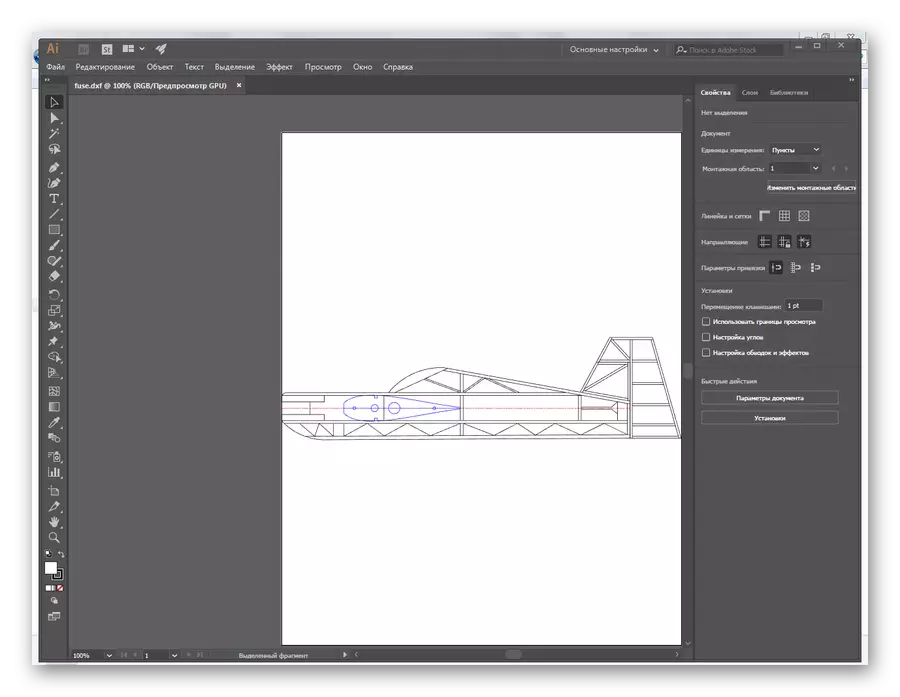
File DXF bisa dideleng, diowahi, diowahi dadi format lan print liyane.
Cara 3: Gambar Corel
Editor editor editor grafis kanthi bener minangka salah sawijining pimpinan produk piranti lunak jinis iki. Kanthi mangkono, sampeyan bisa nggawe grafis lan tarik model telung dimensi. Dheweke duwe macem-macem alat desain, ngonversi grafis reret ing vektor lan liya-liyane. Kanggo familiarization, pangguna diwenehake karo demo 15 dina.
Download Draw Draw.
Bukaan file DXF liwat tarik corel dumadi kanthi cara standar, ora beda karo sing diterangake ing ndhuwur.
- Klik menu File kanthi ngeklik lambang sing nggambarake folder mbukak, utawa gunakake CRTR + O Comba utawa langsung saka layar sambutan program.
- Ing jendhela konduktor sing mbukak, pilih file banjur klik tombol Bukak.
- Sawise njlentrehake sawetara paramèter ndeleng, file bakal dibukak.
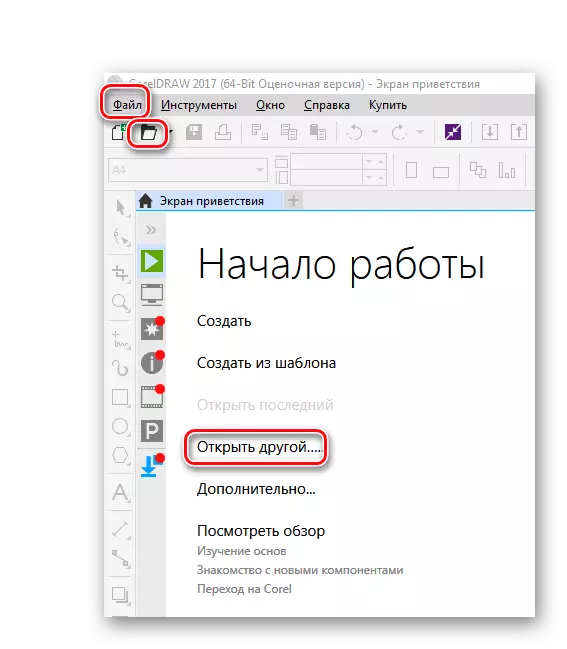

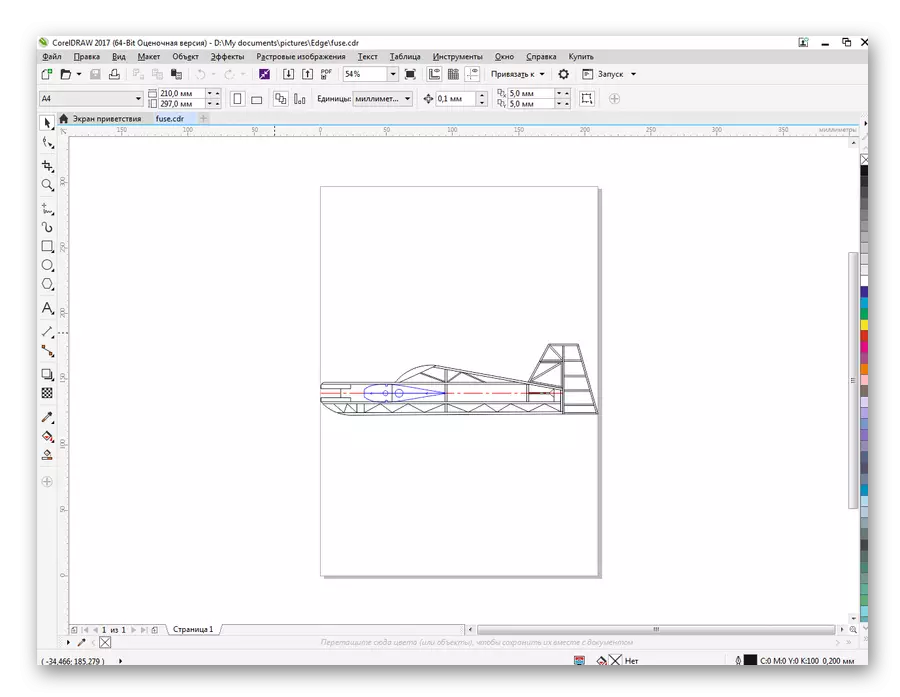
Kaya ing kasus sadurunge, bisa dideleng, diowahi lan cetak.
Cara 4: Dwgsee Dwg Viewer
Yen ana sing kudu ndeleng file kanthi cepet kanthi nggambar tanpa nyinstal editor grafis sing gedhe banget - program panampil DWGGSee DWG bisa ngluwari. Cepet lan gampang diinstal, ora nuntut sumber komputer lan bisa mbukak gambar sing disimpen ing format sing paling umum. Pangguna ditawani versi nyoba 21 dina.
Download DWGSee DWG Viewer
Antarmuka program intuisi lan file DXF mbukak kanthi cara standar liwat "file" - "mbukak".
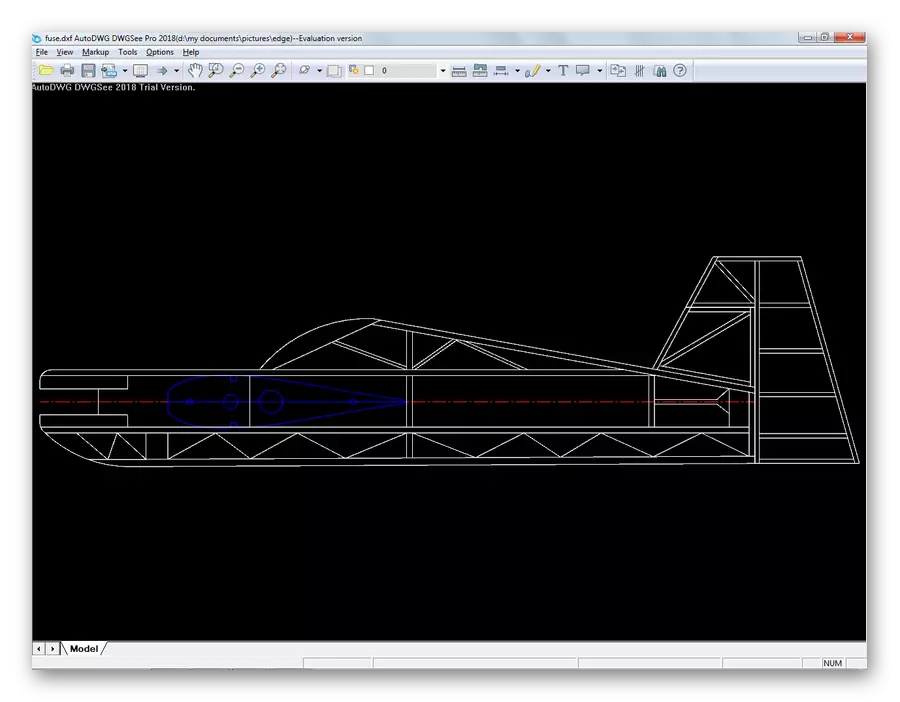
Program ngidini sampeyan ndeleng, nyithak gambar kasebut, ngowahi menyang format grafis liyane.
Cara 5: Gratis DwG Viewer
Viewer Free Dwg Viewer saka OpenText Brava - Program, miturut fungsine lan antarmuka banget ngelingake sadurunge. Iki ditondoi kanthi ukuran kompak, kesederhana antarmuka, nanging sing utama pancen gratis.
Sanajan kasedhiyan DWG ing judhul, piranti lunak ngidini sampeyan ndeleng kabeh format file CAD, kalebu DXF.
Download Gratis Dwg Viewer
File mbukak persis kaya kanthi cara sadurunge.

Kabeh fitur ndeleng mbukak, kalebu giliran, skala lan ndeleng lapisan. Nanging mokal kanggo ngowahi file ing sarana iki.
Mbukak file DXF ing 5 program sing beda, kita nggawe manawa format iki cocog karo tujuane lan minangka agen ijol-ijolan sing paling apik ing antarane editor grafis sing beda. Dhaptar program sing bisa dibukak luwih akeh tinimbang sing diwenehake ing artikel iki. Mula, pangguna bisa milih persis produk piranti lunak sing paling tundhuk karo kabutuhan.
